Oglas
Safari je privzeti spletni brskalnik iPada, vendar to zagotovo ne pomeni, da je samodejno najboljše orodje za to delo. Ko gre za prilagajanje velikosti pisave, raziskovanje ali gledanje videoposnetkov Flash, nekaterim ponujenim alternativam ne držijo sveče.
iPad, pa naj bo to v polni velikosti ali mini IPad Mini ali IPad Air? Zakaj in kako jih uporabljam obojePred kratkim sem kupil nov iPad Air z namenom, da prodam ali dam svoj iPad mini. Ko sem preživel čas z obema napravama, sem ugotovil, da ju uporabljam za različne namene. Preberi več , je odlična naprava za brskanje po spletu, pregledali pa smo večino vodilnih brskalnikov drugih proizvajalcev, ki so na voljo. Danes iščemo najboljši brskalnik za različne namene: obsežno branje, raziskave in zasebnost, če naštejemo le nekaj.
Skupne funkcije
Če ni drugače navedeno, vsi spodaj omenjeni brskalniki vključujejo pogled na hitro klicanje spletnih mest z zaznamki, skupno rabo URL-jev na Facebooku in Twitterju ter neko obliko zasebnega brskanja. Dolgo pritiskanje na povezave v teh brskalnikih običajno povzroči pojavni meni za odpiranje (ali kopiranje) izbrane povezave na novem zavihku ali strani. Samo en od teh brskalnikov, Puffin, vsebuje popolno podporo za Flash video. Večina brskalnikov je brezplačnih prenosov ali pa imajo brezplačne različice, ki jih lahko preizkusite pred nakupom.
Safari
Posodobljena različica Safarija iOS 7 je kot nalašč za uporabnike iPada, ki so popolnoma potopljeni v Apple ekosistem. Brskalnik vključuje skupno rabo iCloud za sinhronizacijo zaznamkov in shranjenih spletnih strani v vseh vaših napravah (pod pogojem, da uporabljate brskalnik Safari) ter za skupno rabo povezav do pošte in sporočil.
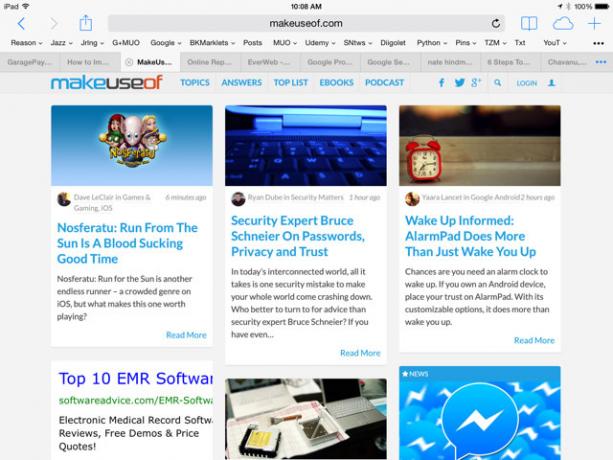
Prednosti: Sinhroniziranje zaznamkov in spletnih strani med napravami. Čist uporabniški vmesnik z nekoliko nevsiljivo vrstico z zaznamki in poljem za iskanje/vnos URL-ja v naslovni vrstici.
Slabosti: Brez nastavljive velikosti pisave na spletnih straneh, brez podpore za videoposnetke Flash in brez napredne poteze prstov za preklapljanje med zavihki. Prav tako je težko predogled in krmarjenje med desetimi ali več odprtimi zavihki.
Mercury Browser Pro (0,99 USD) [ni več na voljo]
Mercury Browser Pro ima verjetno največ funkcij od vseh brskalnikov, vključenih v ta pregled, razen enega. Odprte in premične zavihke si je enostavno ogledati, z drsno ploščo z zaznamki in gumbom za celozaslonski ogled.
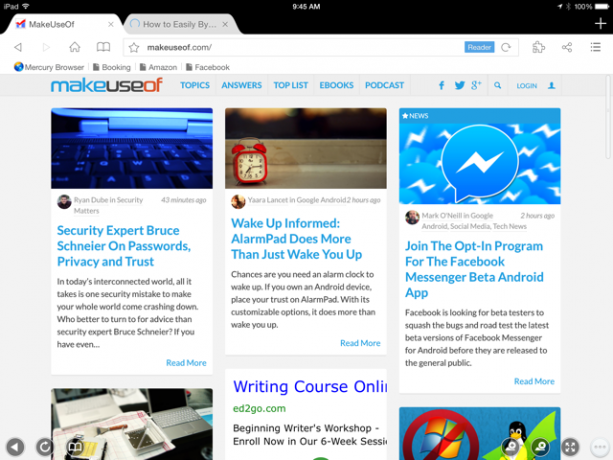
Prednosti: Zdi se, da Mercury prenaša strani hitreje kot Safari in vključuje na desetine možnosti za navigacijo po straneh s kretnjami z več dotiki in izbirno desno stransko vrstico za hitro drsenje. Vključuje tudi zaščito z geslom, skupno rabo povezav in datotek na Google+, Evernote in Dropbox ter nekaj orodij za pripise. Uporablja tudi naslovno vrstico za iskanje in vnos URL-jev.
Slabosti: Mercury namesto predogleda strani spletnega mesta pri svojem hitrem izbiranju uporablja ikone spletnih mest.
Preberite naše celoten pregled brskalnika Mercury Browser Pro Želite opustiti mobilni Safari? Mercury Browser Pro je aplikacija za vas [iOS, brezplačno za omejen čas]Večina uporabnikov iOS z veseljem uporablja Mobile Safari. Je soliden brskalnik s številnimi funkcijami, ki jih uporabniki potrebujejo, vendar za nekatere uporabnike to ni dovolj. Nekateri od nas želijo več od naših brskalnikov ... Preberi več .
Opera Mini (brezplačno) [ni več na voljo]
Opera Mini je še en sorazmerno hiter brskalnik (boljši na nekaterih spletnih mestih kot na drugih), ki svoje zaznamki, zavihki in zgodovina brskalnika v orodni vrstici, kar zagotavlja malo več prostora za spletno stran gledaš. Po drugi strani pa je za dostop do zaznamkov in zavihkov potreben dodaten dotik.
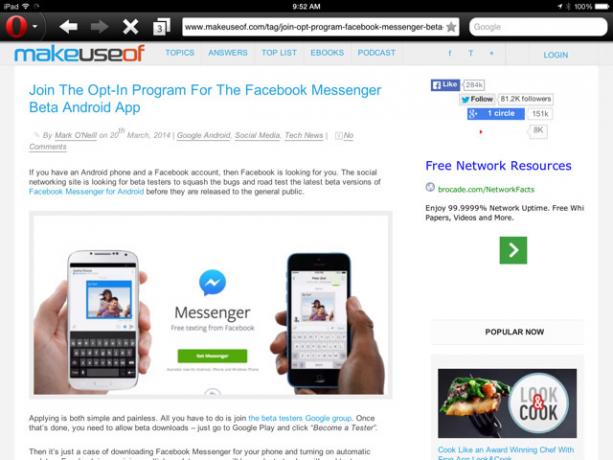
Prednosti: Zaznamke je mogoče sinhronizirati med napravami z računom Opera, povezave pa lahko delite tudi z Google+ (med drugim). Aplikacija vključuje tudi velike spustne predoglede zavihkov, ki olajšajo navigacijo med stranmi.
Slabosti: Ni konsolidacije polja za iskanje in URL, prav tako ni navigacije z več dotiki ali načina zasebnosti z enim dotikom, čeprav je spletne podatke mogoče ročno počistiti.
Preberite naše celoten pregled Opera Mini Ali je kompresija podatkov Opera Mini dovolj dobra za preklop?Če uporabljate starejši Android, je nova Opera Mini optimizirana za staranje strojne in programske opreme. Ali se lahko Opera dejansko vrne s tem novim brskalnikom? Pa ugotovimo. Preberi več .
Dolphinov uporabniški vmesnik tesno posnema Opera, z uporabo skrite stranske vrstice pogleda zaznamkov in zgodovine brskalnika, z možnostjo celozaslonskega ogleda. Dolphin ima tudi možnost ustvarjanja prstnih potez po meri za povezovanje na določena spletna mesta in navigacijo med stranmi, zaradi česar je zmogljiva in prilagodljiva rešitev.
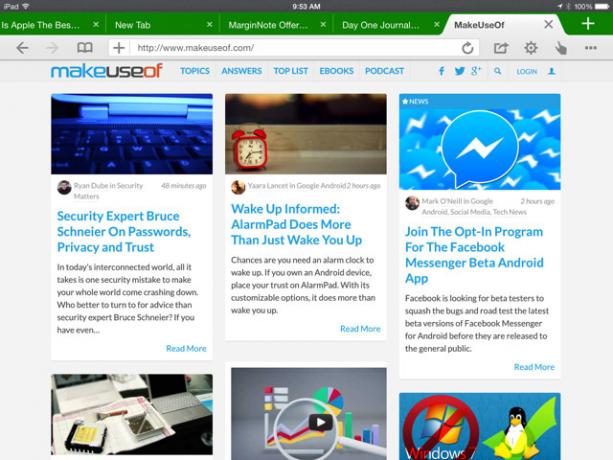
Prednosti: Nadzor svetlosti in zatemnitve v aplikaciji za nočno branje, pa tudi možnosti srednje in velike velikosti pisave. Namizni način, iskanje v naslovni vrstici in vnos URL-jev ter možnost deljenja datotek v Evernote in Box so zelo priročni. Dolphin podpira skupno rabo povezav med namiznimi brskalniki Safari, Firefox in Chrome z uporabo računa Dolphin.
Slabosti: Uporaba poteze s prstom zahteva dodaten dotik in ne morete nastaviti domače strani po meri. Kljub vključeni skupni rabi povezav ni možnosti za sinhronizacijo zaznamkov.
Google Chrome je namizni in mobilni brskalnik za več platform, ki omogoča enostaven dostop do vaših Google računov v kateri koli napravi. Uporabniški vmesnik za različico Chroma za iPad je podoben Dolphinu, pri čemer so zaznamki in najbolj obiskani zaznamki dodeljeni ločenim stranem namesto vrstice z zaznamki. Seveda je v aplikaciji velik pritisk za Googlove storitve (Drive, Zemljevidi, Gmail in G+).
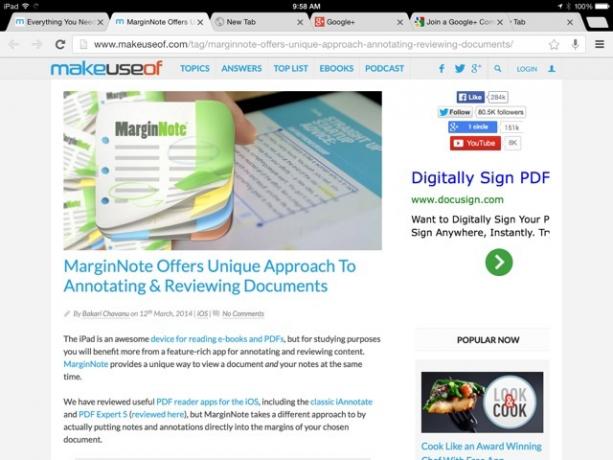
Prednosti: Zaznamki se sinhronizirajo z namiznim Chromom, prav tako gesla in odprti zavihki med vsemi napravami. Chrome ponuja iskanje v naslovni vrstici in vnos URL-jev ter možnost odpiranja zavihkov v načinu brez beleženja zgodovine za zasebno brskanje po straneh. Vsebuje tudi poteze za preklapljanje med zavihki s potegom z roba zaslona.
Slabosti: Brskalnik namesto predogledov spletnih mest uporablja splošne ikone zaznamkov. Ni navigacije s potezami z več dotiki, za dostop do strani z zaznamki ali zgodovine pa sta potrebna dva ali več dotikov. Preklop na drug Google Račun zahteva več dotikov. Prenosi in upodabljanje strani so počasnejši od vseh drugih mobilnih brskalnikov iPad, vsaj v teh testih.
Atomic Web (1,99 USD) [ni več na voljo]
Atomic Web bo najbolj koristen za uporabnike, ki izkoristijo številne prilagodljive možnosti in možnosti navigacije v obliki potez z več dotiki. Temo je mogoče spremeniti, vrstica z zaznamki je neobvezna, zaslon z zavihki pa je mogoče skriti. Različne velikosti pisave lahko shranite tudi za različna spletna mesta.
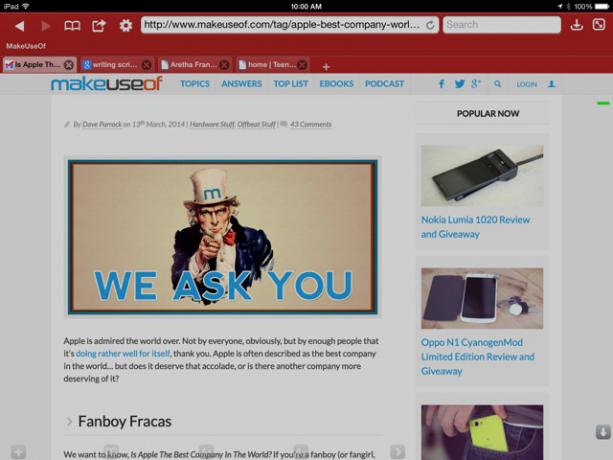
Prednosti: Na desetine možnosti in prilagoditev potez z več dotiki, vključno z možnostjo prikaza ali skrivanja vrstice z zaznamki ter izbiro med zavihki v slogu namizja ali pogledom seznama. Obstajajo različni gumbi za brisanje vseh zavihkov, shranjevanje strani v Pinboard, Delicious in Pocket. Brskalnik ima tudi zaščito z geslom ter možnost uvoza in izvoza zaznamkov.
Slabosti: Ni možnosti za iskanje v naslovni vrstici in vnos URL-jev ali pojavnega menija ob dolgem pritisku na povezavo. Zdelo se je, da se strani nalagajo nekoliko počasi.
Preberite naše popoln pregled Atomic Weba Atomic Web Browser prinaša napredno brskanje po spletu na iPhone in iPadČe bi bilo mogoče, bi Atomic Web (0,99 USD) postavil za privzeti spletni brskalnik za moj iPhone in iPad Mini. Atomic Web je že zamenjal iOS različico Safarija na moji domači strani, vendar je ... Preberi več .
Puffin (3,99 USD, brezplačno)
Puffin ima najboljši dizajn, ki je najbolj podprt z iOS 7 – z več kot ducatom tem, med katerimi lahko izbirate – od vseh brskalnikov, ki so v pregledu, in je eden redkih brskalnikov iPad na trgu, ki dejansko podpira Adobe Bliskavica. Vaše pogosto obiskane spletne strani so prikazane na domači strani, poleg strani za hitro klicanje in drsne vrstice z zaznamki.
Prednosti: Podpora za Adobe Flash na iPadu! Strani lahko shranite ali odprete v Pocket, Readability, skupna raba povezav pa vključuje Google+. Tudi postavitev vrstice z zavihki na dno aplikacije se zdi manj vsiljiva.
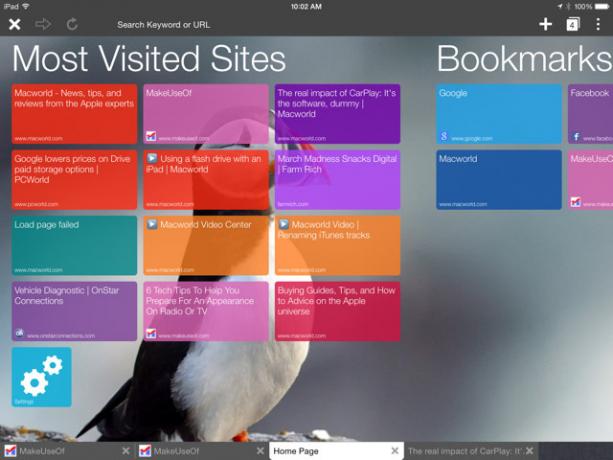
Slabosti: Brez zaščite z geslom in nekaj počasnejšega delovanja sta Puffina razočarala. Dodajanje in dostop do zaznamkov, zgodovine brskalnika in shranjevanje strani na druga spletna mesta zahtevata eno ali dve dodatni dotiki, v drsni menijski vrstici pa je dovolj prostora, da te funkcije naredite več dostopen.
Preberite naše celoten pregled brskalnika Puffin Uporabite brskalnik Puffin za predvajanje Flash vsebin na vašem iPhone in iPadKadarkoli me kdo prosi, naj priporočim aplikacijo, ki podpira videoposnetke Flash na njihovem iPadu, priporočam spletni brskalnik Puffin. Preberi več .
Diigo (brezplačno) [ni več na voljo]
Diigo je popoln spletni brskalnik za študente ali tiste, ki morate med branjem in raziskovanjem pisati komentarje. DiigoStoritev zaznamkov omogoča uporabnikom, da označijo spletne strani in te opombe shranijo v svoj račun Diigo, kjer jih je mogoče pregledati in deliti. Uporabniški vmesnik za iPad različico Diigo je podoben brskalnikom Chrome in Mercury, s spustnimi zaznamki in zgodovino brskalnika ter neomejenim številom odprtih zavihkov. Na voljo je tudi namenski prostor za dostop do shranjenih člankov s seznama za branje.
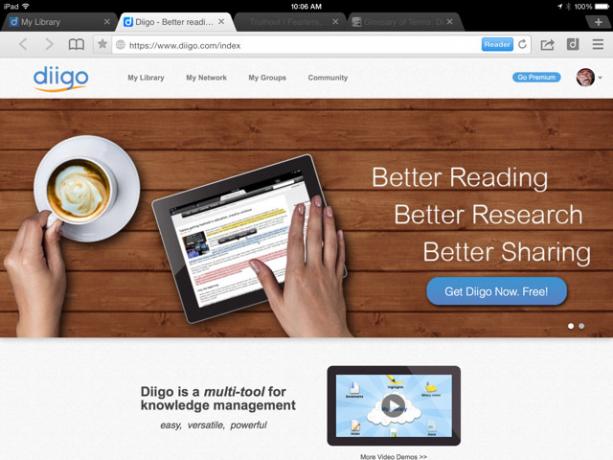
Prednosti: Močna orodja za pripise, nastavljive velikosti pisave, nadzor svetlosti zaslona in možnost za drsenje s tremi prsti med odprtimi zavihki. Obstaja tudi možnost za prikaz ali skrivanje vrstice z zaznamki, povezave pa lahko delite na Pinterest, Tumblr in Evernote.
Slabosti: V Evernote ne morete prirezati celih strani, le naslov strani in URL.
Preberite naše celoten pregled Diiga Berite, študirajte in poudarjajte z Diigo in eHighlighterNajboljši način za preučevanje in pregledovanje besedila je, da označite in označite, kar ste prebrali, in dve najbolj uporabni orodji za to sta spletna in iPad aplikacija, Diigo in ... Preberi več .
In zmagovalec je?
Atomic Web in Diigo sta moja najljubša, čeprav še vedno uporabljam Safari zaradi njegove vseprisotne sinhronizacije zaznamkov in dejstva, da uporabljam funkcijo iCloud Reading List. Vsak od zgornjih brskalnikov je uporaben za različne namene in vsi, razen Chroma, imajo dobre hitrosti spletnega prenosa.
Če na svojem iPadu veliko berete in brskate po spletu, toplo priporočam, da v napravo namestite vsaj dva ali tri različne brskalnike – nikoli ne veste, kdaj jih boste morda potrebovali.
Kateri brskalnik uporabljate na iPadu? Zakaj je Chrome tako počasen? Ali je Flash sploh potreben? Sporočite nam v komentarjih spodaj!
Bakari je svobodni pisatelj in fotograf. Je dolgoletni uporabnik Maca, ljubitelj jazz glasbe in družinski človek.


